贵阳市人力资源和社会保障网上办事大厅操作手册企业Word下载.docx
《贵阳市人力资源和社会保障网上办事大厅操作手册企业Word下载.docx》由会员分享,可在线阅读,更多相关《贵阳市人力资源和社会保障网上办事大厅操作手册企业Word下载.docx(40页珍藏版)》请在冰豆网上搜索。
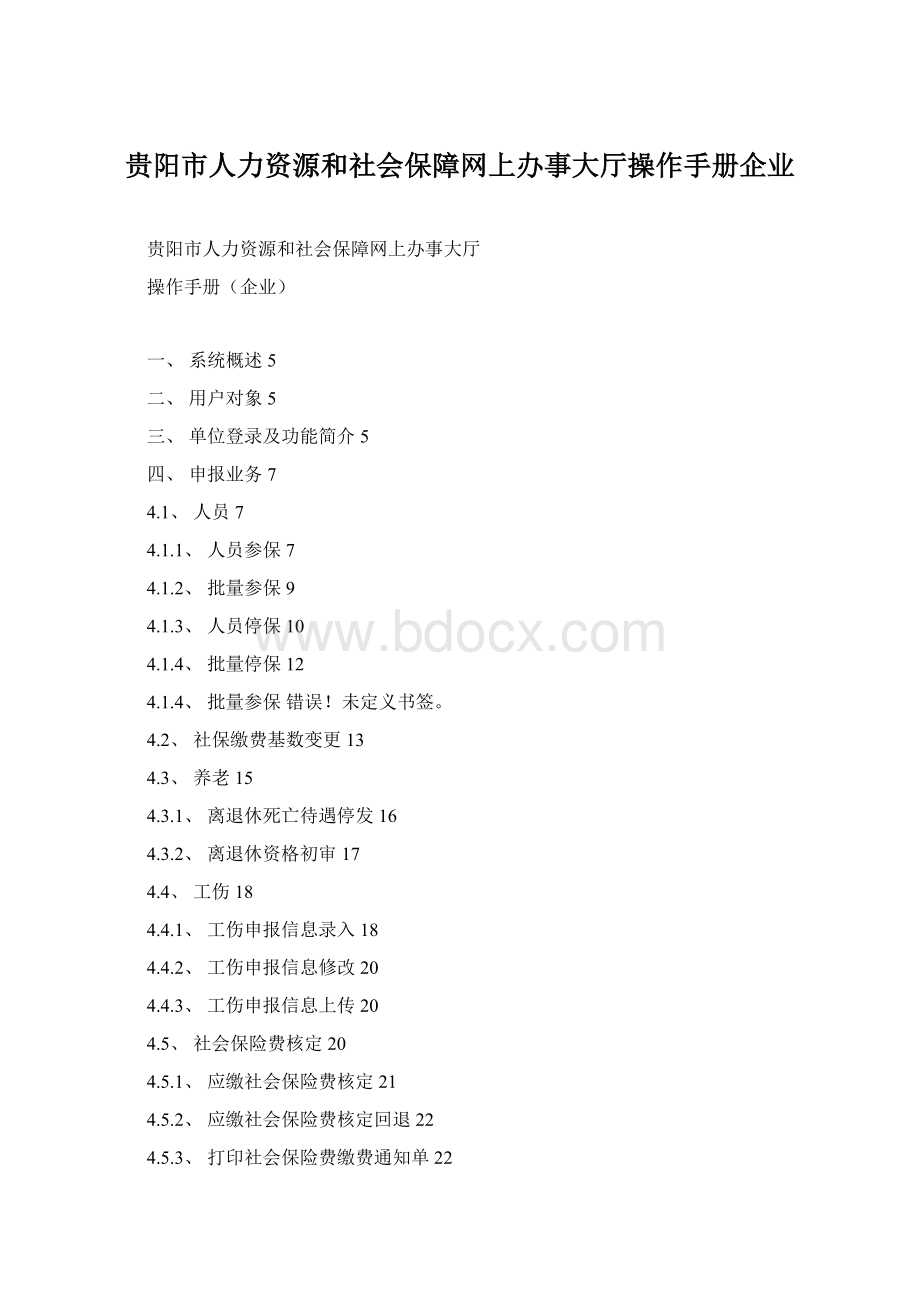
5.1.1、单位缴费查询27
5.1.2、单位台帐信息查询27
5.1.3、单位参保名册28
5.1.4、单位参保信息28
5.1.5、业务办理情况29
5.1.6、城镇职工补缴、退款补差查询30
5.1.7、单位人员转移查询30
5.1.8、单位人员增减查询31
5.1.9、单位缴费清单查询导出31
5.1.10、符合单位做台帐人员查询32
5.2、打印33
5.2.1、参保缴费证明打印34
5.2.2、单位人员参保缴费清单打印35
5.2.3、离退休人员养老金打印36
5.3、个人信息查询37
5.3.1、个人参保信息查询37
5.3.2、个人缴费明细查询38
5.3.3、个人变更信息查询38
5.3.4、个人养老保险已补缴查询39
5.4、城镇职工工伤保险40
5.4.1、城镇职工工伤申报信息查询打印40
5.4.2、城镇职工工伤认定申请表打印40
5.4.3、城镇职工工伤事故调查报告打印41
5.5.1、离退休申报公示表打印42
5.5.2、离退休基本信息查询42
5.5.3、离退休综合信息查询43
5.5.4、退休人员(遗属)生存认证结果查询43
5.5.5、离退休人员增资查询44
六、公共业务44
6.1、网上预约44
6.2、服务评价45
6.3、文件下载45
七、常见问题45
7.1、为什么有时查询人物信息时人物信息显示不完全?
45
7.2、如何使用导出功能?
46
一、系统概述
贵阳市人力资源和社会保障网上办事大厅(以下简称“网厅”)为贵阳市社保局为方便单位和个人进行人员参保、停保等一系列社会保障业务而组织开发的互联网服务平台。
“网厅”分为个人模块和单位模块,个人用户首次登陆需下载安全控件;
单位用户使用时需要到办事大厅开通网厅业务,绑定K宝,在登陆网厅后,办理业务时须将K宝插入电脑USB接口。
声明:
在本操作手册中,所用截图为测试数据截图,图中所出现的单位名称、个人姓名等纯属虚构,如有雷同,纯属巧合。
二、用户对象
“网厅”面向个人用户和单位用户而开发,企业和个人可以方便的登陆“网厅”,在网上办理各种社会保障业务。
三、单位登录及功能简介
浏览器要求:
谷歌或者IE(8版本及以上)
网厅网址为:
http:
//118.112.188.109/nethall/
进入单位模块主页流程如下:
第一步:
输入网址,进入页面,点击社会保险征缴和养老保险待遇。
图3-1
第二步:
进入登录页面,点击单位登陆,输入单位编号、密码、验证码,进入主页,办理业务。
(首次登录的用户,初始密码666666,输入密码之后,会弹出“获取验证码”的提示框)
图3-2
主页简介:
图3-3
小提示:
首次登录的用户,进入首页之后,在右上角“修改密码”处,修改登录密码。
四、申报业务
4.1、人员
功能描述:
人员业务主要包括单位人员参保业务和停保业务。
进入方式:
如图4-1。
部分功能有快捷进入方式,详细介绍时会给予说明。
图4-1
4.1.1、人员参保
功能描述:
填写单个人员信息,进行人员参保。
操作流程:
选择证件类型,输入证件号码,点击“搜索按钮”,查询数据库是否存在此人。
如果存在,只需填写部分没有内容的输入框,如果不存在,需要填写所以带*输入框。
(带*输入框为必输项,不带则为选填项,适用所有页面。
)见图4-2。
在页面最下方输入缴费工资,见图4-3,最后保存并且提交。
1.根据社保中心相关规定,如果参保人员存在欠费未缴清、在原单位参保或者原个人参保未停保等特殊情况,是暂不允许办理参保手续的,系统会给出各种提示,请经办人注意;
2.由于各种历史原因,我市部分参保人员存在多个个人编号的情况,系统根据规则,只要该身份证号码下任一个人编号存在参保缴费的险种,则暂不允许办理参保手续,待参保人停保之后方可办理。
3.若参保人有多个个人编号并且其中之一有ic卡信息,则系统只允许用有ic卡信息的个人编号办理参保手续,系统会给出相关提示,请经办人注意。
4.各项业务需要提交方可生效,即点击提交,输入USB-KEY密码后才算正式办理完成,系统会提示该业务是否办理成功。
5.如果您单位要办理实习生只交工伤保险等特殊业务,本系统暂不支持,请到社保中心办理。
图4-2
图4-3
4.1.2、批量参保
通过用excel表上传数据的方式进行人员批量参保。
参保成功/失败人员可以导出。
首先在“批量参保”模块中下载excel表模版,下载的excel表可以更改名称,但是需要参保的人员数据必须填入下载的excel表中,同时最好保持与示例数据的格式的一致,这样会提高excel表上传后校验成功率。
如图4-4所,在上传数据后会显示【导入成功人员】和【失败人员】。
在失败人员表中,会列出失败原因。
然后点击提交按钮,提交数据后,弹出数字证书,正确输入证书密码之后,系统会根据社保中心的相关规定对参保人员进行参保批量处理,参保成功人员会显示在新增列表【参保成功人员】中,参保失败人员会加入到【参保失败人员】列表中,如图4-5所示。
页面中“导入成功人员”列表,“参保成功人员”列表,“参保失败人员”列表可以分别导出,点击右上导出参保结果信息按钮,会弹出文件名输入框,输入文件名之后,所生成的文件到“公共服务”菜单下,“文件下载”功能中下载导出的信息。
如图4-5,此时点击导出按钮会导出提交成功人员列表。
1.相比之前的网上申报系统,此次的批量参保模块进行了重大进步,即只要符合参保条件,无论该人员在系统中从未参保或者处于停保状态,皆可以通过此模块办理参保手续;
2.在您填写报盘文件时,请参考示例录入,并且删除excel范表中的说明语句;
3.请留意办理结果,因为如果参保人员存在原单位欠费、原单位未停保等情况,会导致参保失败。
图4-4
图4-5
4.1.3、人员停保
可以进行批量人员停保和个人停保。
在登入单位网上办事大厅主页后,可以通过如图4-6方式进入【人员停保页面】,也可以通过【全部】选项中【人员】下面的【人员停保】菜单进入页面。
图4-6
在人员停保页面中分为了【人员名单勾选停保】和【单个人员停保/报盘停保】,进入页面后默认为【人员名单勾选停保】,可以通过勾选列表前面的勾选框勾选需要停保的人员,也可以通过在匹配选择停保人输入框输入个人编号/身份证号来选中需要停保的人员,选择好需要停保的人员后点击下一步按钮,进入下一个页面,选择停保原因,如图4-7所示。
如果您不小心选错了想要停保的人员,也可以在列表最后一列选择删除做删除处理。
图4-7
选择停保原因后,点击提交按钮,弹出数字证书,选择单位证书,并且正确输入密码之后,即可对已选停保人员停保,停保成功人员和停保失败人员将分别列表显示,如图4-8所示。
图4-8
若单位参保人数太多或者此次需要办理停保的人员数量太多,建议您选择【单个人员停保/报盘停保】页面来办理,如图4-9所示。
可以通过输入个人编号/姓名/身份证号查询出个人信息并加入列表显示,点击下一步后确认停保原因点击提交即可停保。
也可以选择下载excel模版,按照模板格式填写好数据,上传excel表的方式进行停保。
图4-9
4.1.4、批量停保
首先下载excel表模版,下载的excel表可以更改名称,把需要停保的人员数据填入下载的excel表中,同时最好保持与示例数据的格式的一致,这样会提高excel表上传后校验成功率。
如图4-10所,在上传数据后会显示【导入成功人员】和【失败人员】。
然后点击提交按钮,提交数据后,系统会根据社保中心的相关规定对人员进行批量停保处理,停保成功人员会显示在新增列表【停保成功人员】中,停保失败人员会加入到【停保失败人员】列表中,如图4-11所示。
页面中“导入成功人员”列表,“停保成功人员”列表,“停保失败人员”列表可以分别导出,点击右上导出参保结果信息按钮,可以导出当前查看列表的数据,并且到“公共服务”菜单下,“文件下载”功能中下载导出的信息。
如图4-11,此时点击导出按钮会导出提交成功人员列表。
图4-10
图4-11
4.2、社保缴费基数变更
对单位人员社保的缴费基数进行变更,同一个职工在一个自然年度内通过网上办事大厅只能变更一次缴费工资。
在登入单位网上办事大厅主页后,可以通过如图4-12的方式进入【社保缴费基数变更】页面,也可以通过【全部】选项中的社保缴费基数变更菜单进入。
图4-12
【社保缴费基数变更】页面分为【批量录入】和【单个人员缴费基数变更】,也可以选择下载excel表,填入数据,上传excel表的形式进行缴费基数变更。
【社保缴费基数变更】页面打开后默认为【批量录入】,如图4-12。
批量录入过程中,首先在新申报工资输入框中填写新的申报工资,支持整数,小数输入。
填写新的申报工资后,勾选需要变更的人员,也可以在人员快速匹配栏中输入个人编号/身份证快速匹配。
注意:
勾选人员后,继续改变新申报工资输入框的填写值,相应勾选人员的新申报工资会改变为新的填写值。
点击勾选全部人员后,此时不要做其他操作,系统会将全部人员新申报工资改为输入值,反应较慢是正常现象。
提交数据后,变更成功人员和变更失败人员会分别列表显示。
在页面上点击返回个人录入按钮后进入【单个人员缴费基数变更】页面,如图4-13所示。
在查询个人信息输入框输入个人编号/身份证号后(支持模糊查询),查询出个人信息,然后在新申报工资栏输入新的申报工资,最后进行提交申报。
图4-13
【社保缴费基数批量变更】如图4-14,可以通过社保缴费基数变更页面上的“报盘申报工资”进入,也可以通过【全部】选项中的菜单进入。
【社保缴费基数批量变更】中首先需要在“社保缴费基数批量变更”里下载模版,模版名称可以更改,数据需要填写在模版中。
确认模板填写无误后,可以点击“上传缴费基数批量变更表”上传报盘数据,系统根据您的报盘相应变更参保人的缴费基数。
点击“提交”之后,弹出数字证书,正确输入密码之后,该业务办理完成,系统将提示成功或失败。
图4-14
4.3、养老
主要功能是离退休人员死亡后停保操作,人员离退休资格初审,人员离退休待遇的预计算。
在登入单位网上办事大厅主页后,可以通过如图4-15的方式选择菜单进入相应养老页面。
图4-15
4.3.1、离退休死亡待遇停发
离退休人员死亡后停发离退休待遇。
选择【离退休死亡待遇停发】菜单点击进入页面,如图4-16。
在查询个人信息输入框输入个人编号/身份证号,查询出个人信息,进行提交操作即可。
离退休死亡待遇停发办理时间为每月16日~25日,其他时间不予办理。
每月其他时间点击菜单进入页面后会弹出失败提示并关闭页面。
(建议本地时间保持和北京时间一致)
按照相关政策,死亡人员丧葬费、一次性抚恤金等费用需要审核相关材料后方能办理,故此模块功能为暂停退休金发放,请慎重办理。
图4-16
4.3.2、离退休资格初审
人员离退休资格的初审。
选择【离退休资格初审】菜单点击进入页面,如图4-17,图4-18。
根据个人编号查询个人信息,并填写各输入框,填写好后点击保存,保存后能够打印。
单位根据已经掌握的职工档案中的信息,对职工是否具有申请办理养老保险待遇领取的条件进行公示,公示完成后,可上报相关人力资源和社会保障行政部门审核。
图4-17
图4-18
4.4、工伤
申报工伤信息。
在登入单位网上办事大厅主页后,光标移到“全部”处,可以通过如图4-18的方式选择菜单进入相应工伤页面。
图4-19
4.4.1、工伤申报信息录入
工伤申报信息的录入。
选择【工伤申报信息录入】菜单点击进入页面,如图4-20,图4-22。
图片较多,就不全部列出。
其中个人信息可以通过页面上方的查询个人信息输入框输入个人编/身份证号进行查询出来,工伤信息等需要填写。
所有标红项目为基础必填项,相关业务要求的必填信息请注意按业务规范填写。
(比如职业病类别的相关信息)。
工伤照片在导入时需要注意只能导入以.jpg的照片(后缀.jpg最好是小写,否则可能会导致一些无法预料的错误)。
照片大小请限制在3M以内。
本处工伤信息在保存并提交后只为草稿暂存,向工伤处申报需要到【工伤申报信息上传】页面进行上传。
图4-20
图4-21
4.4.2、工伤申报信息修改
【工伤申报信息修改】同4.4.1。
本处修改内容只为草稿件的修改,已经上传工伤处审核信息无法进行再次修改。
4.4.3、工伤申报信息上传
工伤申报信息的上传。
上传填写确认无误的工伤申报信息,提交后,该信息处于待审核状态,等待工伤处审核后确定该信息的有效性。
选择【工伤申报信息上传】菜单点击进入页面,如图4-22。
图4-22
4.5、社会保险费核定
选择期号,进行社会保险费的核定(/核定回退),打印社会保险缴费通知单。
登入单位网上办事大厅主页后,光标移到“全部”处,如图4-23的方式选择菜单进入相应页面。
图4-23
4.5.1、应缴社会保险费核定
输入做账期号,对应缴社会保险费用进行测算。
【应缴社会保险费核定】可以在全部选项中点击相应菜单进入,也可以通过如图4-24方式进入页面。
填写做账期号,点击预测按钮获得预测结果。
1.若您单位已经与贵阳银行签订了社会保险费代扣协议,您无需继续做任何操作,且预测结果即是当月银行即将从您的代扣账户中扣减的费用,请您确每月16-20日账户中留有足够的余额,避免扣费失败给您带来不便;
2.若您单位未与贵阳银行签订社会保险费代扣协议,在您获得预测结果后,如果您确认本月所有人员变动、基数调整工作都已完成且已经正确无误,可以点击“确定”按钮,生成当月社会保险费应收账。
生成应收账后,可以通过打印社会保险费缴费通知单模块进行打单缴费处理。
图4-24
4.5.2、应缴社会保险费核定回退
仅仅针对未与贵阳银行签订代扣协议的单位,如果您已经在4.5.1应缴社会保险费核定中核定了当月社会保险费,却发现尚有待处理的人员变动、基数调整等工作未完成。
可以通过此模块将您做的当月应收账做回退处理。
【应缴社会保险费核定回退】如图4-25所示。
可以选择相应的期号进行回退。
图4-25
4.5.3、打印社会保险费缴费通知单
打印社会保险费缴费通知单。
【打印社会保险费缴费通知单】如图4-26。
在欠费信息表中选中一行,点击发单,可以发单。
在往期单据信息表中选中一行,点击打印缴费通知单,可以生成一个缴费通知单供打印。
图4-26
点击【打印缴费通知单】弹出如图2-27所示。
打印方式分为两种,第一种方式PDF打印,在选择打印方式方式处选择“方式一”,点击【预览打印】按钮,本机上安装PDF阅读器,就可以直接打印,否则会提示需要安装PDF阅读器。
第二种方式java控件打印,在选择打印方式方式处选择“方式二”,点击【预览打印】就可以打印单子,这种打印方式需要安装java驱动。
图2-27
4.6、基本信息变更
变更个人信息,联系信息,身份信息。
【全部】选项中申报业务中从右往左第二列为【基本信息变更】,点击个人基本信息变更菜单即可进入【个人基本信息变更页面】,如图4-28。
其中只能变更个人信息、联系信息、身份信息。
其中“身份信息”栏目下,可以修改单位职工的“用工形式”,即可以修改某位职工是否为农民工,选择“农民合同制工人”后,系统自动将此人定义为农民工,请经办人注意。
图4-28
4.7、补缴职工社保
对职工的养老保险进行补缴(可从当前时间往前最大补缴3个月)以及补缴回退。
4.7.1、养老保险补缴
个人养老保险补缴(补缴前三个月养老保险)。
【养老保险补缴】如图4-29。
补缴首先需要查询出个人信息,在查询出的个人参保信息列表中勾选需要补缴的险种,然后在下方选择补缴的开始期号和结束期号(只能系统当前时间最大3个月的养老保险,例如现在是2015年1月,只能最大补缴2014年10月、2014年11月、2014年12月三个月的基本养老保险),接着选择缴费基数类型,申报工资,然后点击增加,得到补缴信息。
确认补缴信息正确无误后,点击页面中的测算按钮,得到测算信息,最后提交。
1.目前此模块只能补缴系统当前时间往前最大三个月的养老保险,不含当月且勿输入当月,即当前是2015年1月,补缴开始期号可以录入201410、201411或者201412,但是结束期号不可以录入201501,即是当月的养老费用不能通过此模块进行缴纳。
2.若该参保人员已经缴纳了当期费用,则会提示补缴失败,例如某人2014年10月已经缴纳,您在不知情的情况下想为其补缴201410至201412共计三个月养老保险费用,在你录入开始期号201410,结束期号201412后,系统会提示您成功月数2个月即是201411-201412,失败月数1个月201410,请注意系统给您的反馈。
图4-29
4.7.2、养老保险补缴回退
如果有在上面4.7.1养老保险补缴功能中做错了某项业务,可以通过此窗口对个人养老保险补缴进行回退操作。
【养老保险补缴回退】如图4-30。
在查询个人信息中输入个人编号/姓名/身份证号,查询出补中断信息。
然后勾选需要回退的补缴信息,点击提交即可。
图4-30
五、查询打印业务
5.1、单位信息查询
单位人员参保信息,单位缴费信息,单位参保名册,单位人员参保转移等信息的查询。
如果需要下载某个模块的信息,先点击“导出”按钮,弹出文件名输入框之后,输入文件名成功之后,到“公共服务”下的“文件下载”,找到对应文件直接下载。
【单位信息查询】如图5-1。
图5-1
5.1.1、单位缴费查询
根据查询条件查询出人员的缴费情况,有数据导出功能。
【单位缴费查询】可由【全部】选项中的菜单进入,也可以直接在主要进入,如图5-2。
选择开始期号、结束期号、险种类型查询单位所有人员的相关信息,也可以输入个人编号查询一个人的相关信息。
图5-2
5.1.2、单位台帐信息查询
根据条件查询出单位相应的缴费信息,有数据导出功能。
【单位台帐信息查询】从【全部】选项中相应菜单进入。
页面如图5-3。
输入开始期号、结束期号查询所有险种相关信息,也可同时选择险种查询相应险种的相关信息。
图5-3
5.1.3、单位参保名册
根据查询条件查询出单位人员的参保信息,进入页面默认分页查询出单位所有人员、所有险种、所有状态的详细信息,有数据导出功能。
【单位参保名册】可从【全部】选项中查询业务中的菜单进入,也可由页面快捷菜单进入,如图5-4。
进入页面后默认分页查询出全部数据。
可以选择填写个人查询输入框、参保状态、险种类型进行精确查询。
图5-4
5.1.4、单位参保信息
查询出单位的参保信息。
【单位参保信息】可从【全部】选项中查询业务中的菜单进入,页面如图5-5。
可以通过【单位参保信息】页面查看单位参保信息。
图5-5
5.1.5、业务办理情况
查询单位的业务办理情况。
【业务办理情况】通过【全部】选项中的菜单进入,打开页面后默认分页查询出公司的业务办理情况,最后一次办理的业务显示为第一条,其他依次类推。
还可以选择查询条件精确查询,如图5-6。
图5-6
5.1.6、城镇职工补缴、退款补差查询
查询单位人员的补缴、退款补差情况,有数据导出功能。
【城镇职工补缴、退款补差查询】能够查询出本单位的人员补缴、退款补差信息,如图5-7。
图5-7
5.1.7、单位人员转移查询
查询单位人员的转移情况,有数据导出功能。
【单位人员转移查询】能够查询出本单位的所有的人员转移信息。
支持全部查询,也支持选择条件精确查询,如图5-8。
图5-8
5.1.8、单位人员增减查询
查询单位人员参保增减信息,有数据导出功能。
【单位人员增减查询】页面在进入时会默认查询所有增加的基本养老保险信息。
用户可自行选择其他条件查询相关数据,如图5-9。
图5-9
5.1.9、单位缴费清单查询导出
根据查询条件查询出单位中人员缴费信息,有数据导出功能。
【单位缴费清单查询导出】页面,如图5-10。
其中缴费期号为必选项,缴费标志为可选项,选择条件即查询出相应数据。
查询出的数据可选择导出,输入生成xls文件的文件名,系统会自动在后台生成文件,文件需在【全部】选项中公共服务中的文件下载页面进行下载。
图5-10
5.1.10、符合单位做台帐人员查询
根据查询条件查询出符合单位做台帐中人员的信息,有数据导出功能。
在全部菜单处点击【符合单位做台帐人员查询】进入页面,如图5-11。
做账期号和险种为必选项,缴选择条件即查询出相应数据。
可对查询出的数据可选择导出,输入生成xls文件的文件名,系统会自动在后台生成文件,文件需在【全部】选项中公共服务中的文件下载页面进行下载,如图5-11所示。
图5-11
5.1.11、单位人员险种异常检查
查询单位人员参保险种少于或多余本单位参保险种人员。
在全部菜单处点击【单位人员险种异常检查】进入页面,如图5-12。
点击【检测查询】按钮,可以查询出相关数据。
选择导出,输入生成xls文件的文件名,系统会自动在后台生成文件,文件需在【全部】选项中公共服务中的文件下载页面进行下载,如图5-12所示。
5.2、打印
提供个人缴费证明、缴费清单、养老金等查询打印服务。
使用此系列